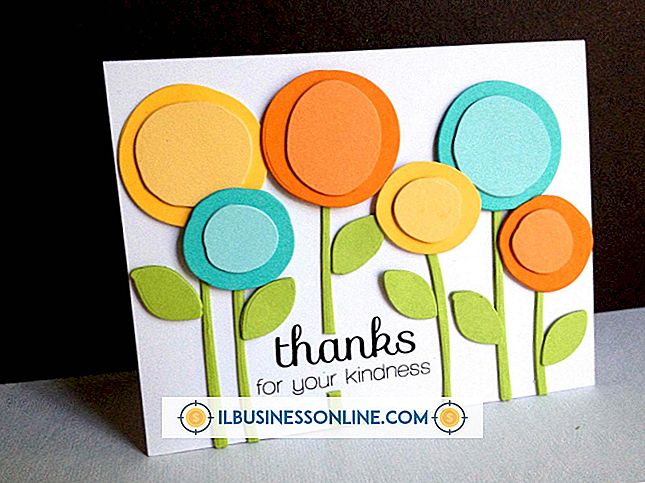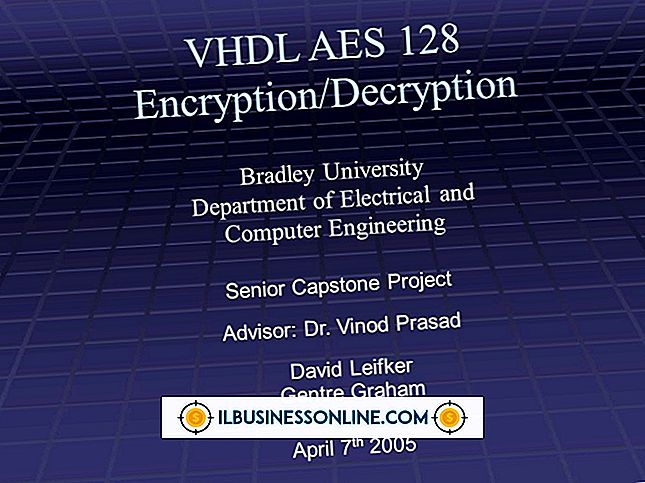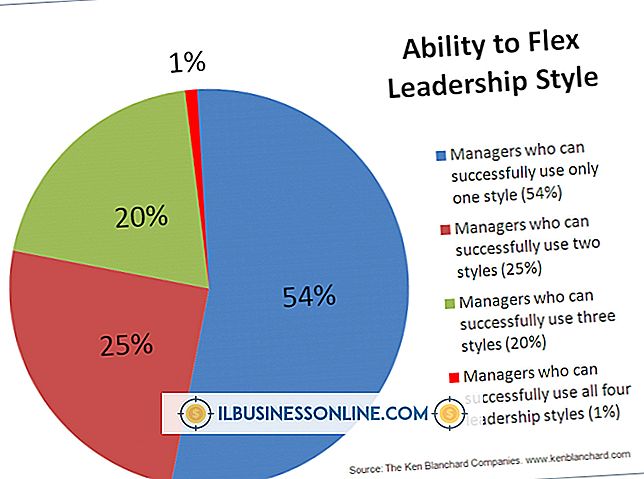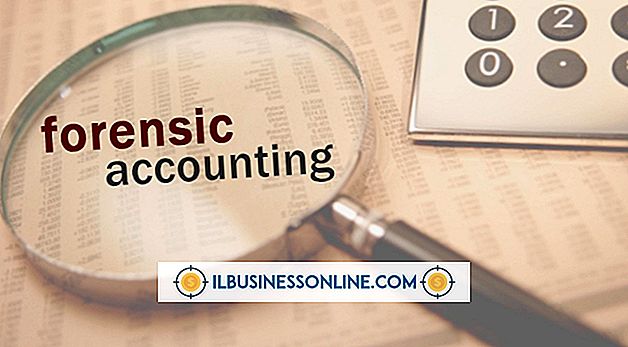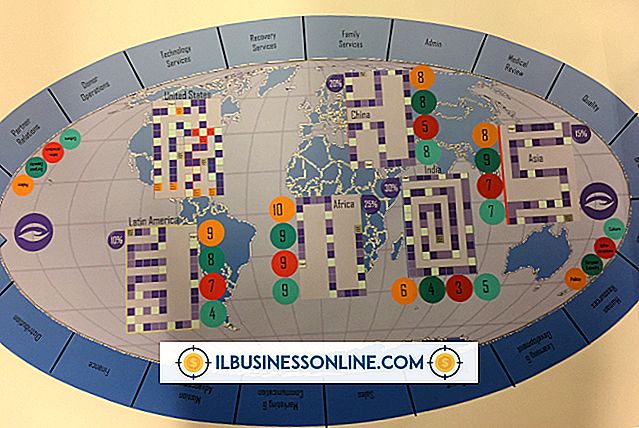Formatering av et bilde i en tekstpost på Tumblr

En blendende havnedgang, en kurv med kattunger eller noe like hyggelig kan ofte gjøre en Tumblr blogginnlegg minneverdig. Dessverre kan bilder som du legger til i et Tumblr-tekstinnlegg, ikke ha de dimensjonene du foretrekker. For eksempel, hvis du laster opp et av dine bakgrunnsbilder til Tumblr, kan det bildet forbruke det meste av plassen i innlegget ditt. Løs problemet ved å bruke et enkelt HTML-trick for å formatere bilder i tekstinnleggene dine og gjøre dem til en hvilken som helst størrelse du liker.
1.
Gå til din Tumblr Dashboard-side og trykk eller klikk på "Tekst" for å vise redigeringsboksen som lar deg lage tekstinnlegg. Skriv inn en tittel for innlegget ditt i tekstboksen "Tittel" og plasser markøren i den større tekstboksen under tekstboksen Tittel.
2.
Skriv inn teksten du vil se i innlegget ditt, og klikk på «Last opp bilde» -ikonet som et kamera. Tumblr åpner filopplastningsvinduet som viser harddiskens mapper og filer.
3.
Dobbeltklikk på bildefilen du vil inkludere i innlegget ditt. Filopplastningsvinduet lukkes og bildet ditt vises i redigeringsboksen.
4.
Klikk på "HTML" -knappen og se HTML-koden som vises. Du vil se en spesiell HTML-img-tag som ligner den i teksten som vises nedenfor:

Bildetikettens kode begynner med et mindre enn symbol og slutter med et større enn symbolet. Alt mellom disse to symbolene utgjør teksten som nettlesere bruker til å vise bildet. Legg merke til at et riktig skråstrek vises før det avsluttende større enn symbolet.
5.
Lim inn følgende tekst før sluttstrekk:
height = "100"
Disse egenskapene for høyde og bredde bestemmer bildens størrelse i piksler. Disse dimensjonene er 100 og 150 i dette eksemplet. Erstatt disse to verdiene med dine egne høyde- og breddeverdier. For eksempel, hvis du vil at bildet skal være 20 piksler høyt og 30 piksler bredt, bruk disse verdiene for høyde og bredde. Eksemplet som er oppført nedenfor illustrerer hvordan din img-tag kan se ut med 20 og 30 som dine dimensjoner:
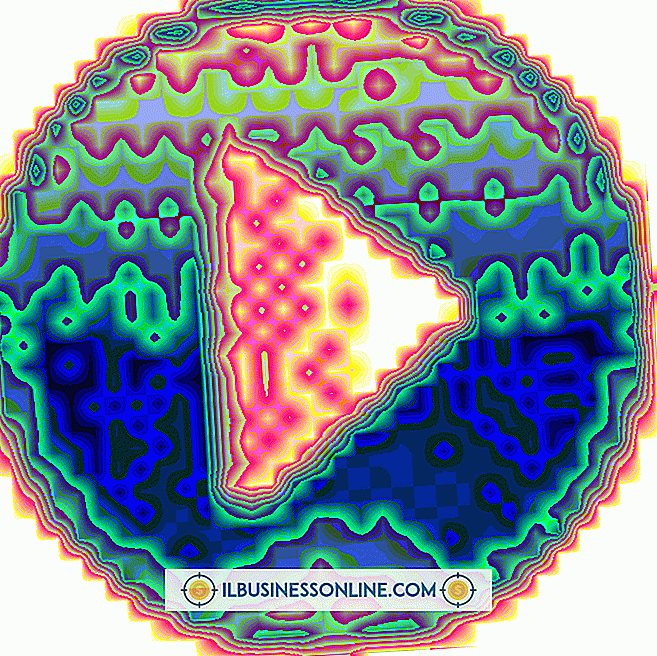
Klikk på "HTML" -knappen igjen for å gå tilbake til vanlig visningsmodus. Du ser at bildet ditt har endret seg for å matche de nye dimensjonene du ga det i HTML-koden. Klikk på Publiser for å publisere blogginnlegget ditt.
Forsikre deg om at du inkluderer minst en gang plass før sluttstrekkene.
Tips
- Forsikre deg om at du inkluderer minst en gang plass før sluttstrekkene.
- Å eksperimentere med høyde- og breddeverdiene er en utmerket måte å velge den perfekte Tumblr-postbildestørrelsen uten å bruke et bilderedigeringsprogram for å endre størrelsen på bildene manuelt. Bruk skjønn når du lager bilder betydelig større enn normalt. Når du øker størrelsen på et bilde ved hjelp av HTML, mister det en liten bildekvalitet. Hvis du ser et tap i kvalitet, må du redusere bildens dimensjoner til du liker hvordan det ser ut.
Advarsel
- Øk eller reduser bildeets høyde og bredde med samme prosentandel hvis du ikke vil forvride bilens form. For eksempel, anta at høyden og bredden er 100 og 150. Hvis du endrer høyden til 200, øker du den verdien med 50 prosent. For å holde bildet proporsjonalt, øk breddemåttet med 50 prosent for å gjøre det 300. På den annen side, hvis du vil lage en interessant forvrengt effekt, må du endre dimensjonene til alt du vil.